برای تنظیم پینکد، ابتدا باید رمز عبور برای حساب کاربری (هم برای مایکروسافت و هم محلی) تعیین شود، سپس میتوان با این نوع حفاظت کار کرد. تنها یک روش برای تغییر پینکد در ویندوز 10 وجود دارد که شامل ویرایش در "تنظیمات":
- بر روی دکمه "شروع" کلیک کنید و به "تنظیمات" بروید.
- بخش "حسابهای کاربری" را انتخاب کنید.
- در نوار سمت چپ، بر روی زبانه "گزینههای ورود" کلیک کنید، سپس بر روی خط "پینکد برای ویندوز Hello" کلیک کنید. یک پنل اضافی با گزینهها باز میشود – بر روی "تغییر" کلیک کنید.
- در پنجره بعدی، ابتدا باید کد فعلی را وارد کنید، سپس کد جدید را نوشته و آن را تأیید کنید. پس از اتمام، بر روی "تأیید" کلیک کنید.
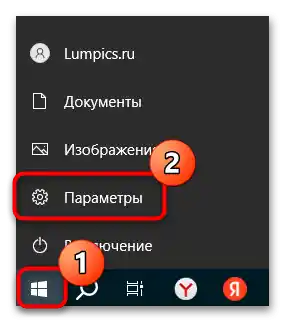
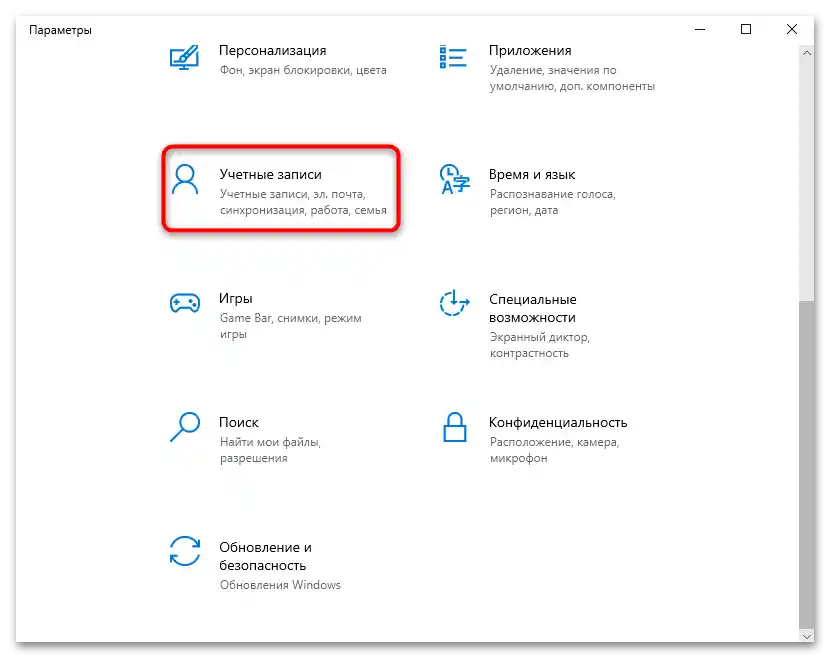
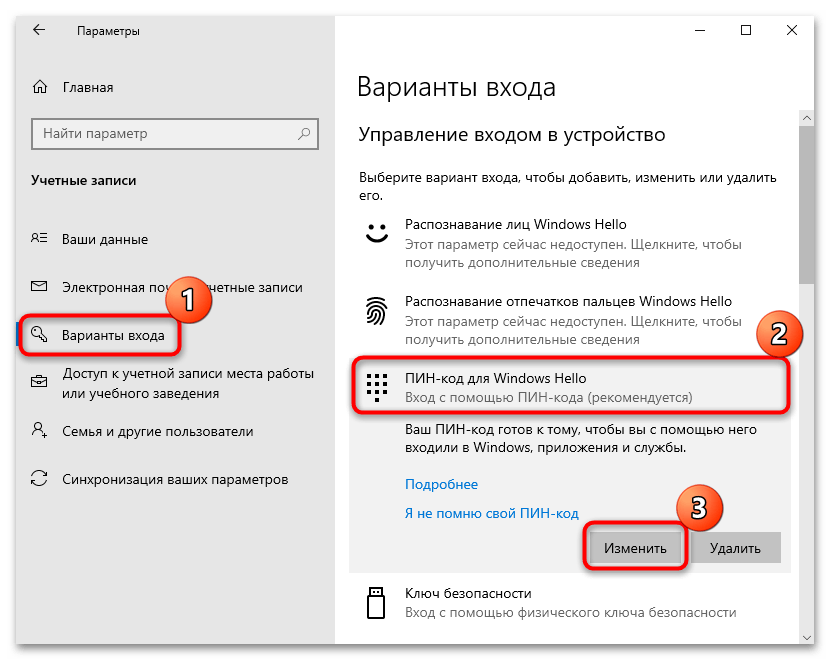
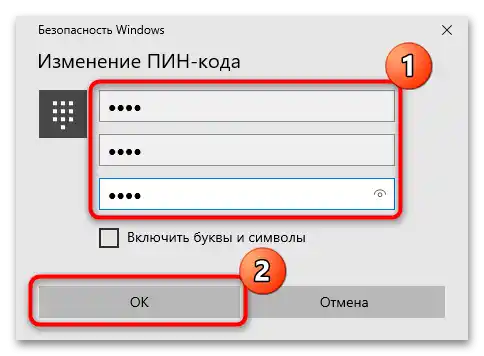
پس از این، دسترسی به سیستم، برنامهها و خدمات پس از وارد کردن پینکد جدید امکانپذیر خواهد بود.
اگر ترکیب حروف یا اعداد را فراموش کردهاید، میتوانید پینکد را با استفاده از عملکرد داخلی یا ابزارهای بازیابی سیستم حذف کنید. در این صورت نیازی به وارد کردن کد فعلی نیست – فقط کافی است رمز عبور حساب کاربری را وارد کنید. پس از اینکه حفاظت برداشته شد، میتوانید ترکیب جدیدی را در همان پنجره ("گزینههای ورود") اضافه کنید. درباره نحوه حذف پینکد، قبلاً به طور مفصل نوشتهایم.
جزئیات بیشتر: روشهای غیرفعالسازی پینکد در ویندوز 10